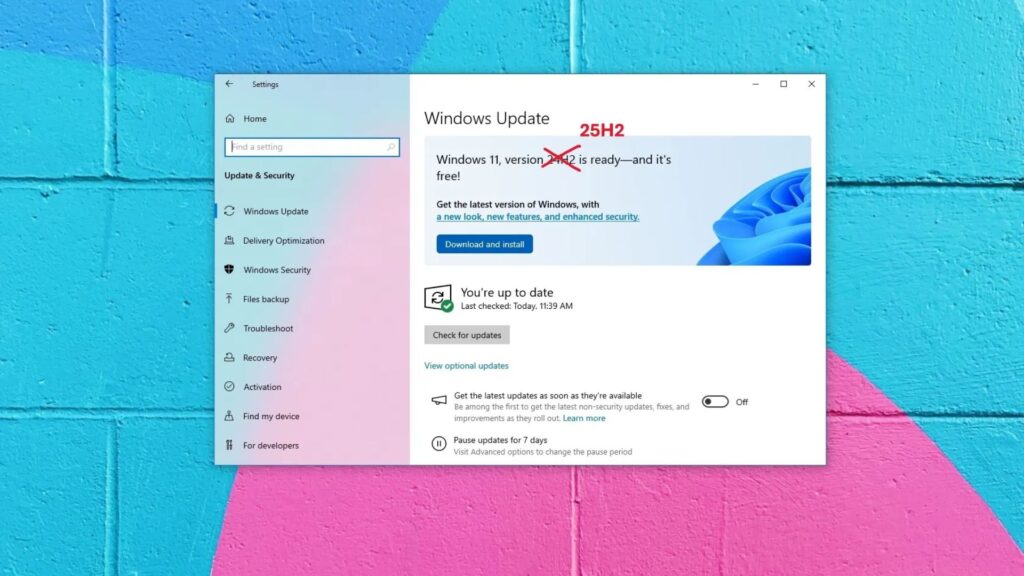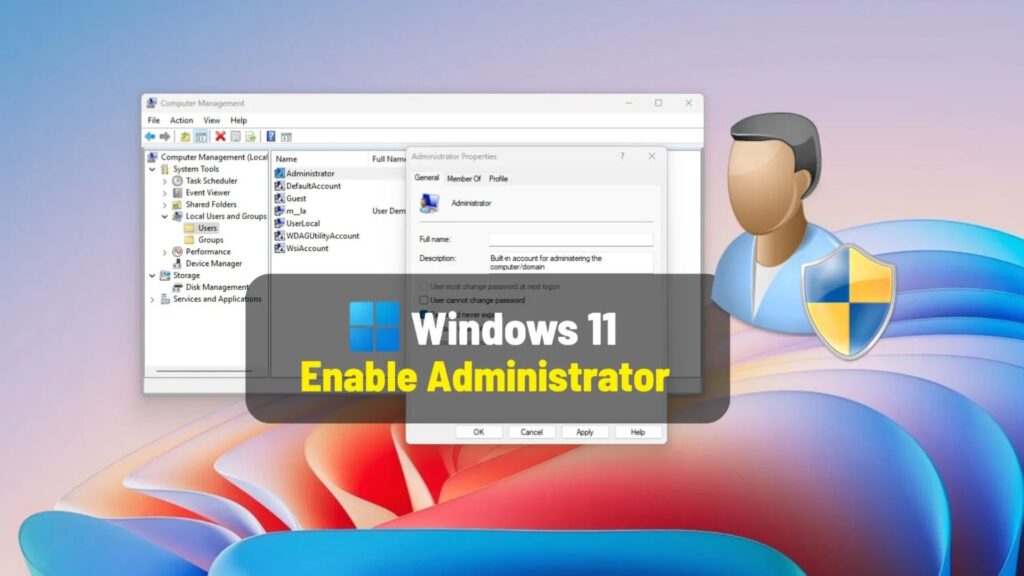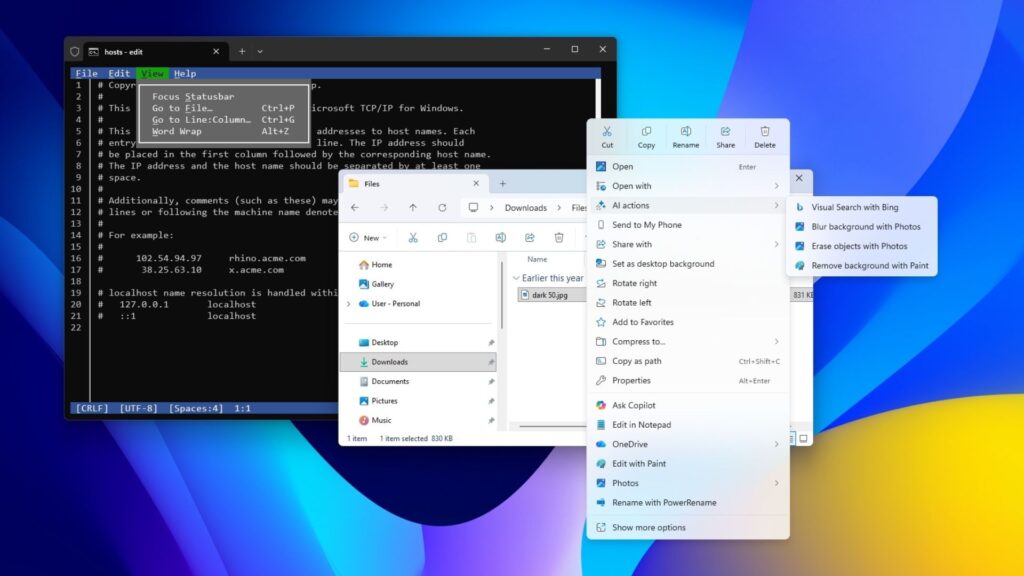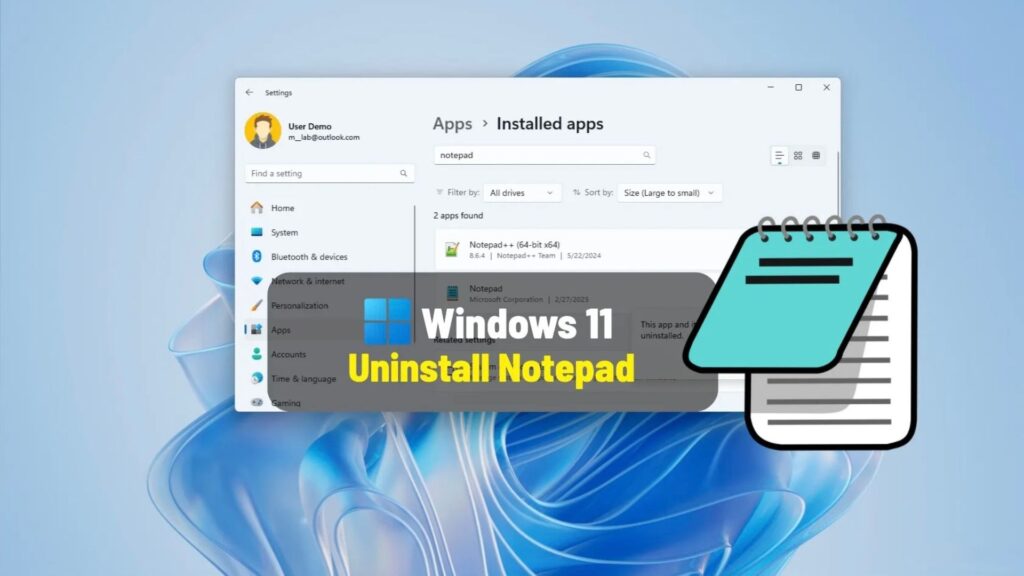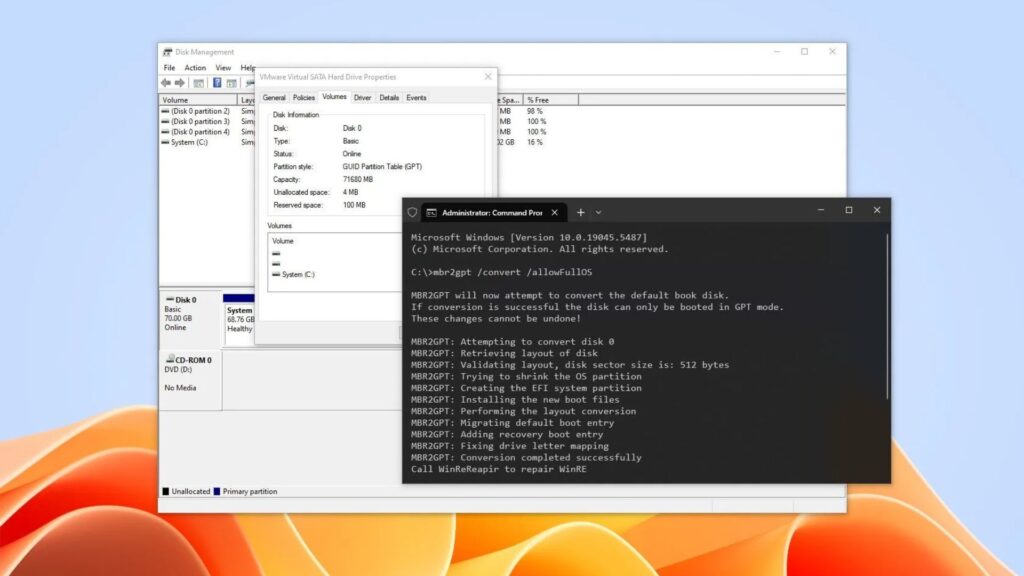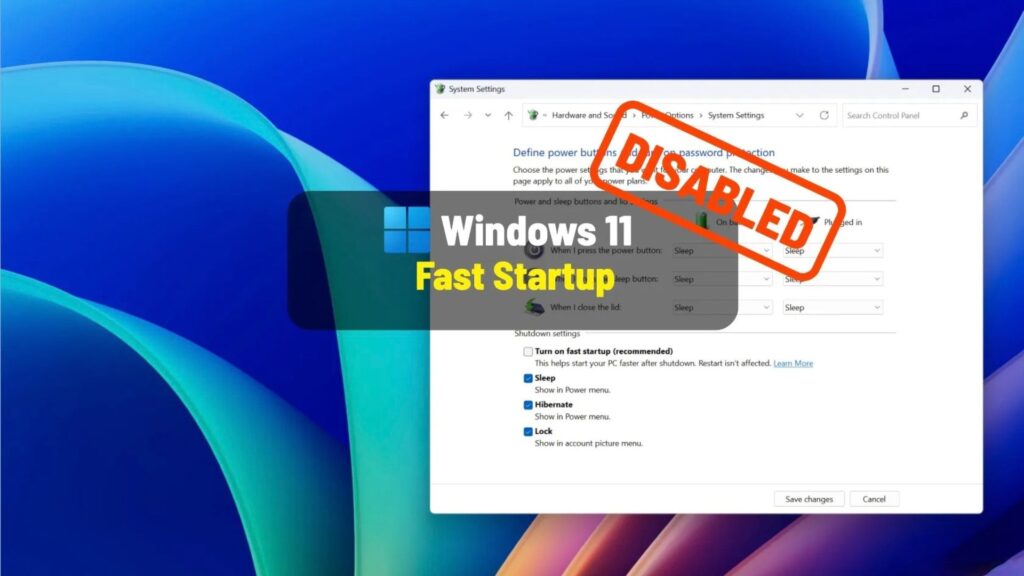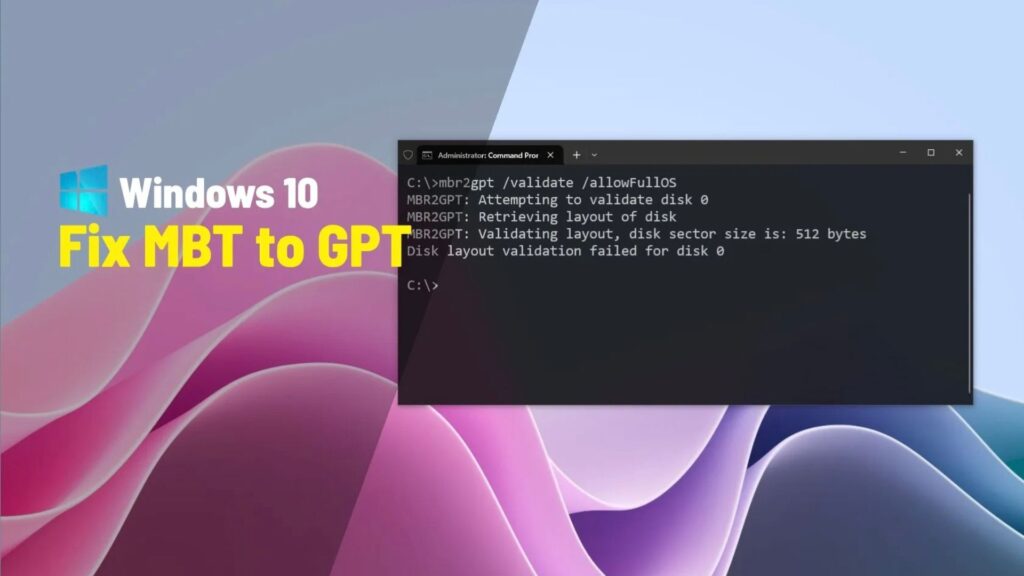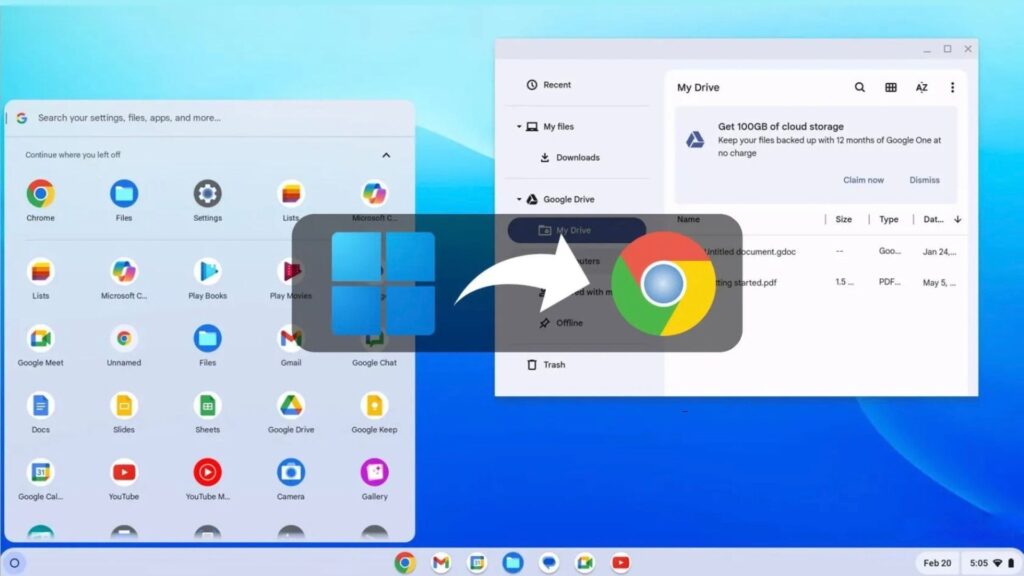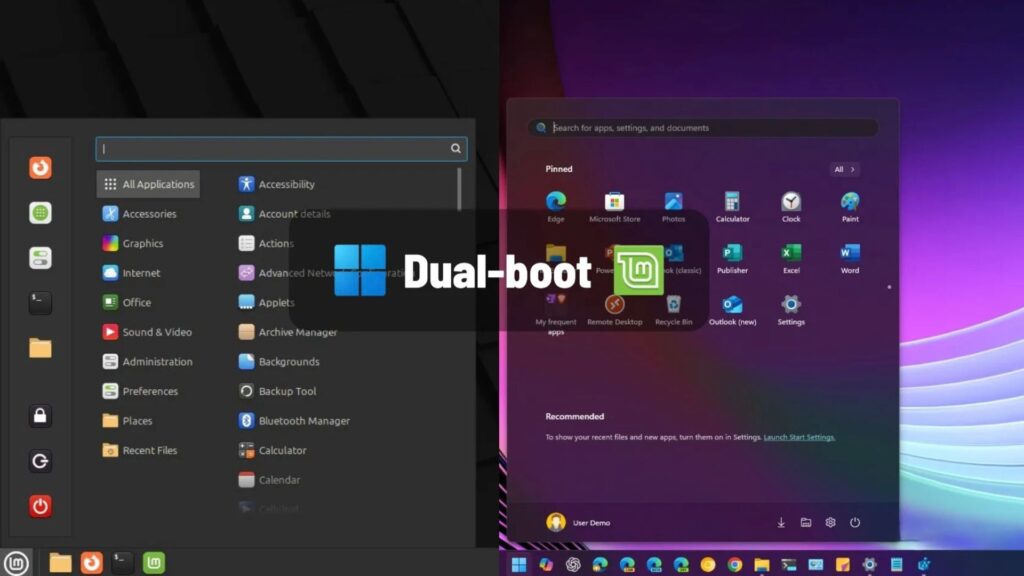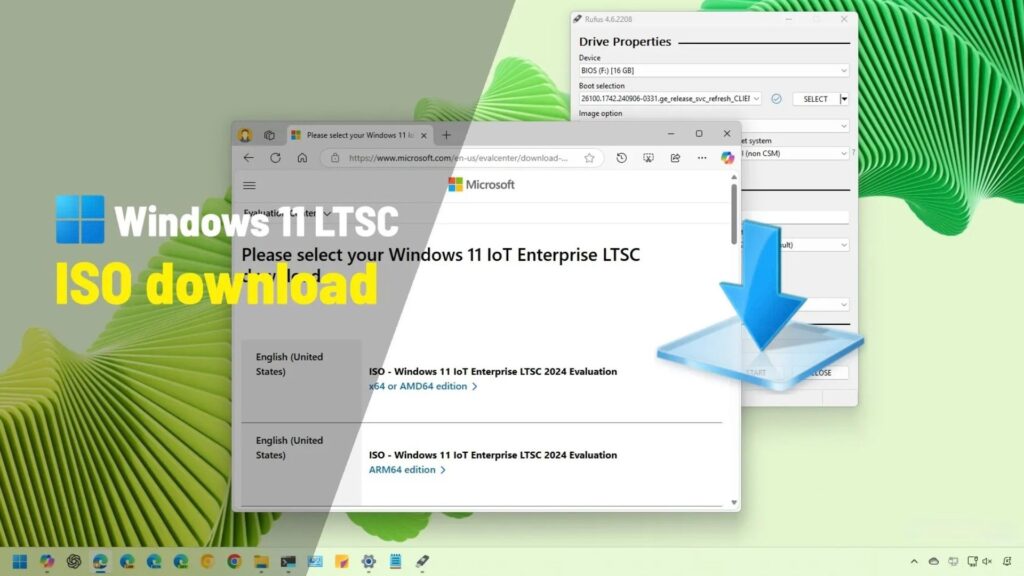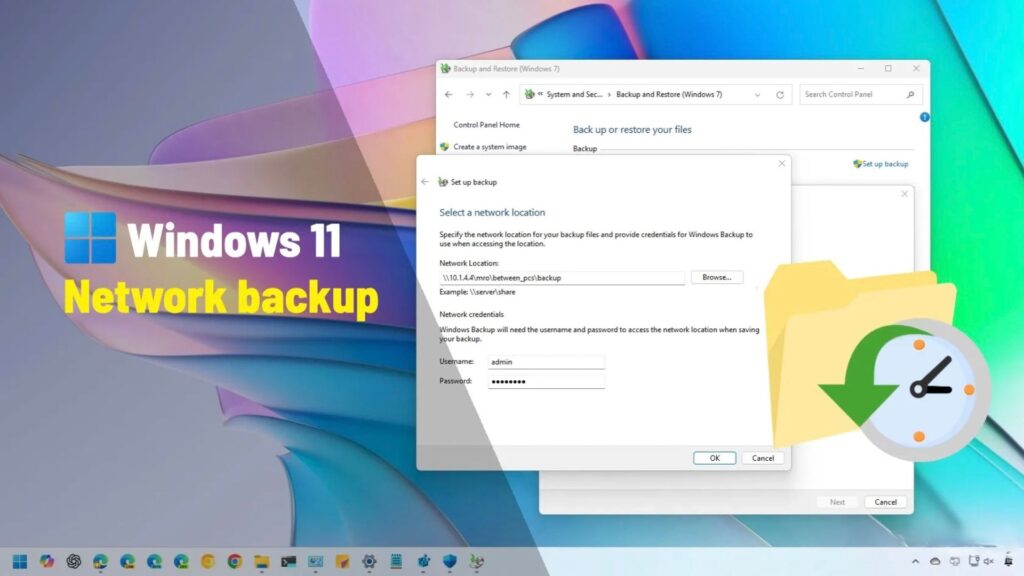Hướng dẫn cách lên lịch sao lưu toàn bộ tự động trên Windows 11, 10
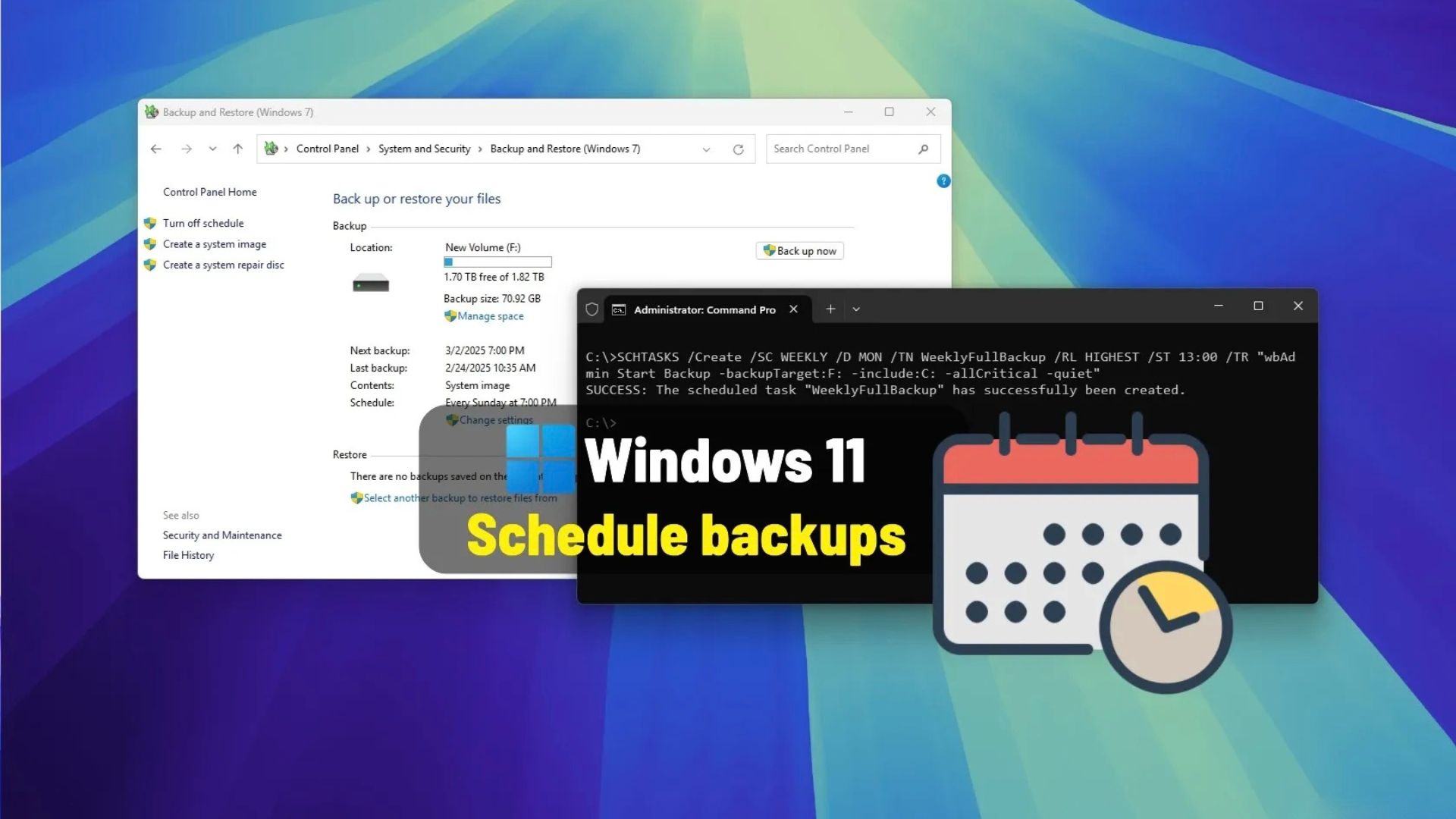
Trên Windows 11 (và 10), bạn có thể sử dụng công cụ “Backup and Restore” (Sao lưu và Khôi phục) cũ để lên lịch sao lưu đầy đủ máy tính của mình, bao gồm các tệp cài đặt, cài đặt tùy chỉnh, ứng dụng và tệp cá nhân. Hướng dẫn này giải thích cách hoàn thành quy trình này.
Mặc dù việc sao lưu các tệp vào ổ cứng ngoài hoặc bộ nhớ đám mây bảo vệ dữ liệu cá nhân của bạn, nhưng nó không cho phép khôi phục toàn bộ hệ thống. Một hình ảnh hệ thống (system image), hay sao lưu đầy đủ, bảo vệ toàn bộ hệ thống. Trong trường hợp hỏng phần cứng, bị tấn công bởi virus hoặc gặp sự cố phần mềm, bạn có thể khôi phục thiết bị bằng cách sử dụng bản sao lưu này.
Hãy nhớ rằng, bạn chỉ có thể khôi phục hệ thống và các tệp từ thời điểm bạn tạo bản sao lưu cuối cùng. Do đó, việc chủ động và thường xuyên tạo bản sao lưu là điều cần thiết. Để đơn giản hóa tác vụ này, bạn có thể tự động hóa quy trình bằng cách lên lịch sao lưu đầy đủ thông qua Control Panel hoặc Command Prompt.
Hãy lưu ý rằng công cụ “Backup and Restore” không còn được duy trì tích cực, và Microsoft có thể loại bỏ nó trong các bản phát hành tương lai. Tuy nhiên, bạn vẫn có thể sử dụng nó để tạo các bản sao lưu đầy đủ tạm thời, chẳng hạn như trước khi nâng cấp ổ đĩa hệ thống hoặc cập nhật lên bản phát hành Windows mới.
Trong hướng dẫn cách thực hiện này, tôi sẽ trình bày các bước để cấu hình sao lưu hình ảnh hệ thống tự động trên Windows 11, nhưng các hướng dẫn này cũng sẽ áp dụng cho Windows 10.
Xem thêm: Hướng dẫn cách nâng cấp lên Windows 11 25H2 – Khi Windows 10 sẽ kết thúc vào năm 2025
1. Lên lịch sao lưu toàn bộ tự động từ Control Panel
Để lên lịch sao lưu tự động bằng tính năng Sao lưu và Khôi phục (Backup and Restore) cũ, hãy kết nối một ổ cứng ngoài USB (ổ cứng flash USB không được hỗ trợ) và làm theo các bước sau:
1. Mở Start (Bắt đầu).
2. Tìm kiếm Control Panel và nhấp vào kết quả hàng đầu để mở ứng dụng.
3. Nhấp vào cài đặt “Backup and Restore” (Sao lưu và Khôi phục) trong mục “System and Security” (Hệ thống và Bảo mật).
4. Nhấp vào tùy chọn “Set up backup” (Thiết lập sao lưu) trong mục “Backup” (Sao lưu).
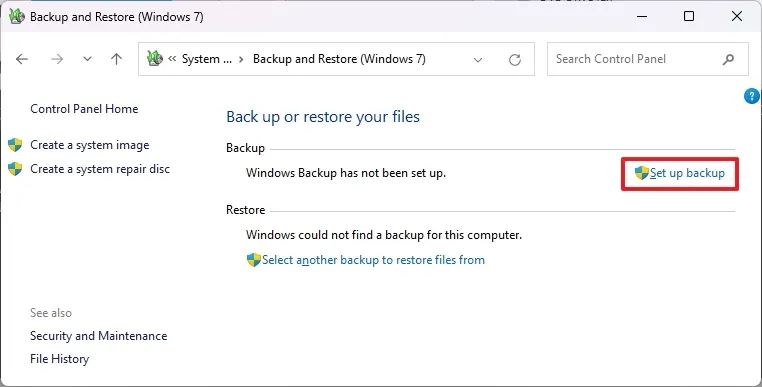
5. Chọn ổ cứng ngoài để lưu trữ các bản sao lưu tự động.

6. Nhấp vào nút Next (Tiếp theo).
7. Chọn tùy chọn “Let me choose” (Để tôi tự chọn).
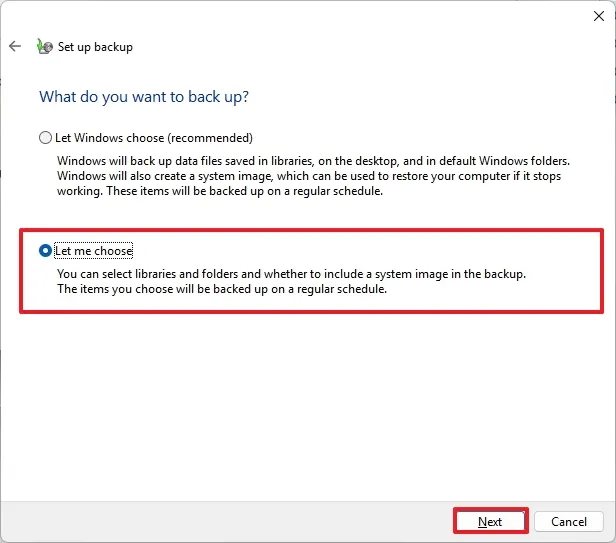
8. Bỏ chọn tất cả các mục đã được chọn sẵn.
9. Đánh dấu vào tùy chọn “Include a system image of drives: EFI System Partition, System (C:), Windows Recovery Environment” (Bao gồm hình ảnh hệ thống của các ổ cứng: Phân vùng Hệ thống EFI, Hệ thống (C:), Môi trường Khôi phục Windows).
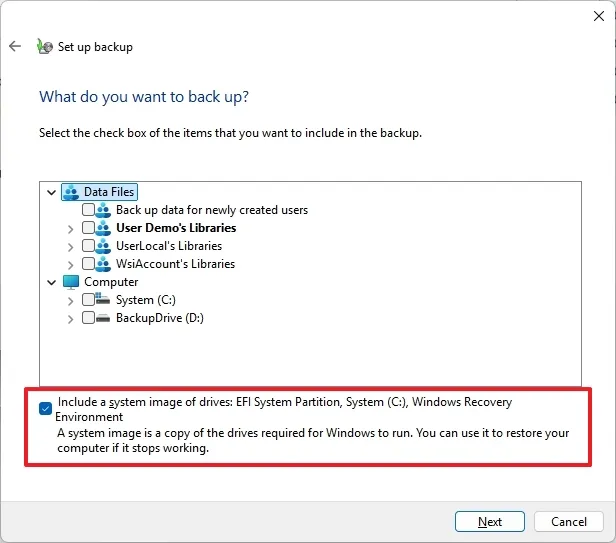
10. Nhấp vào nút Next (Tiếp theo).
11. Nhấp vào tùy chọn Change Schedule (Thay đổi lịch trình).
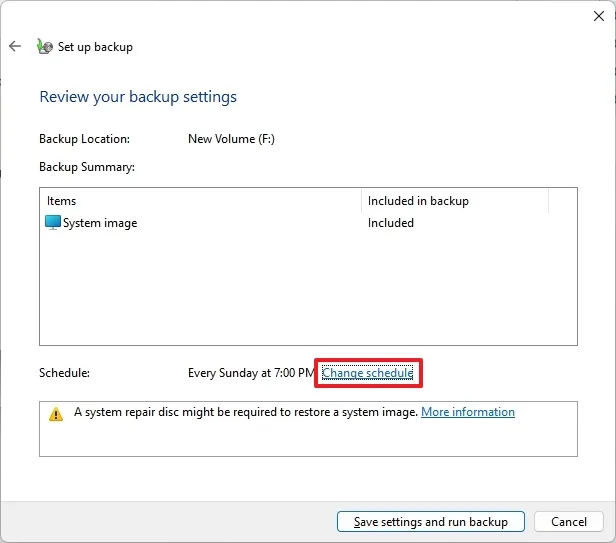
12. Đánh dấu vào tùy chọn “Run backup on a schedule” (Chạy sao lưu theo lịch trình) (nếu áp dụng).
13. Chọn tần suất (hàng ngày, hàng tuần hoặc hàng tháng) từ cài đặt “How often” (Bao lâu một lần).
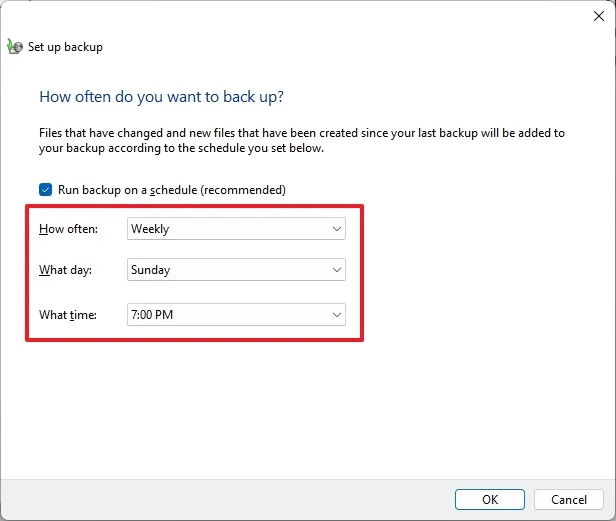
14. Chọn ngày để tạo bản sao lưu từ cài đặt “What day” (Ngày nào) (nếu áp dụng).
15. Lên lịch thời gian sao lưu trong cài đặt “What time” (Thời gian nào).
16. Nhấp vào nút “Save settings and run backup” (Lưu cài đặt và chạy sao lưu).
Sau khi hoàn thành các bước, công cụ sẽ ngay lập tức tạo một bản sao lưu đầy đủ ban đầu.
Điều quan trọng cần lưu ý là hướng dẫn này tập trung vào việc tạo sao lưu hình ảnh hệ thống (system image backup), và vì lý do đó, tôi đã bỏ chọn các mục từ “Data Files” và “Computer”. Tuy nhiên, bạn luôn có thể chọn sao lưu các mục này.
Tùy chọn “Data Files” (Tệp Dữ liệu) sao lưu các tệp và thư mục cá nhân được tìm thấy trong thư viện người dùng (Tài liệu, Hình ảnh, Nhạc, Video), trên màn hình nền và ở các vị trí tài khoản người dùng tiêu chuẩn khác.
Tùy chọn “Computer” (Máy tính) sao lưu một bộ thư mục rộng hơn, thường bao gồm toàn bộ ổ đĩa hoặc các thư mục bổ sung bên ngoài thư viện người dùng mặc định.
Sự khác biệt giữa các tùy chọn “Data Files” và “Computer” với tùy chọn tạo hình ảnh hệ thống là:
- Chọn sao lưu “Data Files” và “Computer” cho phép bạn khôi phục từng tệp riêng lẻ.
- Hình ảnh hệ thống (System Image) nhằm mục đích khôi phục toàn bộ máy tính nếu ổ đĩa bị lỗi hoặc hệ điều hành không thể khởi động được.
Nếu bạn gặp sự cố khi thiết lập lịch sao lưu hoặc không thể xóa cấu hình trước đó, bạn luôn có thể đặt lại các cài đặt sao lưu về mặc định ban đầu.
2. Lên lịch sao lưu toàn bộ tự động từ Command Prompt
Để lên lịch sao lưu đầy đủ bằng công cụ Hình ảnh Hệ thống (System Image) cũ, hãy kết nối một ổ đĩa ngoài có đủ dung lượng và làm theo các hướng dẫn sau:
1. Mở Start (Bắt đầu).
2. Tìm kiếm Command Prompt (hoặc PowerShell), nhấp chuột phải vào kết quả hàng đầu, và chọn tùy chọn Run as administrator (Chạy với quyền quản trị).
3. (Tùy chọn 1) Sao lưu toàn bộ hàng ngày
Nhập lệnh sau để tạo một bản sao lưu hình ảnh đầy đủ hàng ngày và nhấn Enter:
SCHTASKS /Create /SC DAILY /TN <TaskName> /RL HIGHEST /ST <Time24HrsFormat> /TR "wbAdmin Start Backup -backupTarget:<TargetDrive>: -include:<WindowsDrive>: -allCritical -quiet"Trong lệnh trên, bạn cần cập nhật lệnh với một tên tác vụ tùy chỉnh, lịch trình và vị trí để lưu trữ bản sao lưu, như bạn thấy trong ví dụ này:
SCHTASKS /Create /SC DAILY /TN DailyFullBackup /RL HIGHEST /ST 14:06 /TR "wbAdmin Start Backup -backupTarget:F: -include:C: -allCritical -quiet"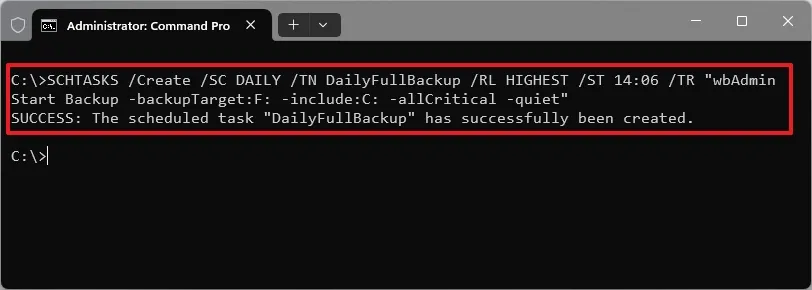
4. (Tùy chọn 2) Sao lưu toàn bộ hàng tuần
Nhập lệnh sau để tạo bản sao lưu đầy đủ hàng tuần và nhấn Enter:
SCHTASKS /Create /SC WEEKLY /D <DayOfWeek> /TN <TaskName> /RL HIGHEST /ST <Time24HrsFormat> /TR "wbAdmin Start Backup -backupTarget:<TargetDrive>: -include:<WindowsDrive>: -allCritical -quiet"Trong lệnh trên, bạn cần cập nhật lệnh với một tên tác vụ tùy chỉnh, lịch trình và vị trí để lưu trữ bản sao lưu, như bạn thấy trong ví dụ này:
SCHTASKS /Create /SC WEEKLY /D MON /TN WeeklyFullBackup /RL HIGHEST /ST 13:00 /TR "wbAdmin Start Backup -backupTarget:F: -include:C: -allCritical -quiet"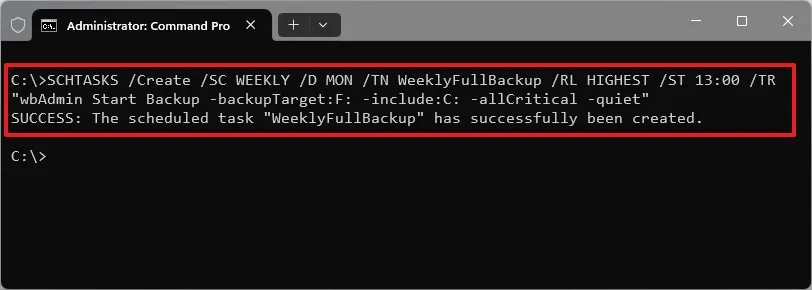
Sau khi bạn hoàn thành các bước, hệ thống sẽ tạo một bản sao lưu hình ảnh đầy đủ toàn bộ cài đặt Windows 11 của bạn cùng với các ứng dụng, cài đặt và tệp cá nhân theo lịch trình bạn đã chỉ định.
Giải thích lệnh sao lưu:
SCHTASKS: Phiên bản lệnh của Trình lập lịch tác vụ (Task Scheduler)./Create: Chỉ thị choSCHTASKStạo một tác vụ theo lịch trình mới./SC DAILY: Tùy chọn này đặt tần suất lịch trình là hàng ngày./SC WEEKLY: Tùy chọn này đặt tần suất lịch trình là hàng tuần./D: Nếu bạn sử dụng tùy chọnWEEKLY, công tắc này cho phép bạn chỉ định ngày trong tuần để chạy tác vụ (ví dụ:MON,TUE,…)./TN <TaskName>: Chỉ định tên của tác vụ (ví dụ:DailyFullBackup)./RL HIGHEST: Chạy tác vụ với quyền cao nhất (cấp quản trị viên)./ST <Time24HrsFormat>: Đặt thời gian bắt đầu cho tác vụ ở định dạng 24 giờ (ví dụ:14:06)./TR: Xác định hành động cần thực thi. Trong trường hợp này là lệnhwbAdmincho việc sao lưu.wbAdmin Start Backup: Bắt đầu thao tác sao lưu.-backupTarget:<TargetDrive>: Chỉ định ổ đĩa đích để lưu trữ bản sao lưu (ví dụ:F:).-include:<WindowsDrive>: Cho biết các ổ đĩa nào cần đưa vào bản sao lưu (ví dụ:C:).-allCritical: Đảm bảo tất cả các ổ đĩa quan trọng cần thiết để hệ điều hành chạy đều được đưa vào bản sao lưu.-quiet: Chạy sao lưu mà không yêu cầu nhập liệu từ người dùng.
Nếu bạn muốn xác định xem tác vụ đã được tạo hoàn chỉnh hay chưa, hãy mở Task Scheduler (Trình lập lịch tác vụ) từ menu Start, mở “Task Scheduler Library”, và trong danh sách ở bên phải, bạn sẽ có thể tìm thấy tác vụ đó.
Đây cũng là nơi tốt để bắt đầu quá trình khắc phục sự cố nếu bản sao lưu không chạy đúng cách. Bạn luôn có thể nhấp chuột phải và xóa tác vụ khỏi Task Scheduler để dừng tạo bản sao lưu.
3. Kết luận
Chúng ta đã cùng nhau khám phá hai phương pháp mạnh mẽ—sử dụng giao diện thân thiện của Control Panel và sức mạnh linh hoạt của Command Prompt—để lên lịch sao lưu hình ảnh hệ thống tự động trên Windows 11 và 10. Dù công cụ “Backup and Restore” có thể cũ, nhưng khả năng tạo ra một bản sao lưu toàn bộ hệ thống (System Image) vẫn là tấm khiên bảo vệ tối thượng chống lại mọi thảm họa phần cứng hay phần mềm.
Đừng bao giờ đợi đến khi ổ cứng “chết” hoặc virus tấn công mới hối hận vì chưa sao lưu. Việc thiết lập lịch trình tự động là bước đi thông minh nhất để đảm bảo rằng mọi cài đặt, ứng dụng và dữ liệu quý giá của bạn luôn được bảo vệ theo thời gian. Hãy nhớ, dữ liệu là vô giá, và sự chủ động là chìa khóa.
Xem thêm: Hướng dẫn cách chuyển đổi MBR sang GPT cho UEFI trên Windows 10 cho Windows 11
Nếu bạn đang tìm kiếm một ổ cứng ngoài (HDD/SSD) tốc độ cao, dung lượng lớn, và độ bền vượt trội để lưu trữ các bản sao lưu quan trọng này, hãy ghé thăm COHOTECH! Chúng tôi cung cấp đa dạng các giải pháp lưu trữ từ các thương hiệu uy tín hàng đầu, giúp bạn an tâm tuyệt đối khi thực hiện việc sao lưu hệ thống. COHOTECH cam kết chất lượng sản phẩm và dịch vụ chuyên nghiệp để bảo vệ tài sản kỹ thuật số của bạn.
Bạn có thường xuyên sao lưu hệ thống không? Bạn chọn lên lịch bằng Control Panel hay thích sự linh hoạt của Command Prompt hơn? Hãy bình luận bên dưới để chia sẻ tần suất sao lưu lý tưởng và các mẹo hay ho của bạn! Nếu hướng dẫn này giúp bạn ngủ ngon hơn vì dữ liệu đã được an toàn, đừng ngần ngại chia sẻ bài viết này đến bạn bè và người thân ngay lập tức! COHOTECH – An toàn dữ liệu, nền tảng của mọi thành công!